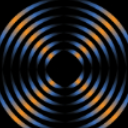


/中文/

/中文/

/中文/

/中文/

/中文/

/中文/

/中文/

/中文/

/中文/

/中文/
 Todo清單v2.0.0官方版
Todo清單v2.0.0官方版 京東自動搶券v1.50免費版
京東自動搶券v1.50免費版 Everything官方版v1.4.1.998最新版
Everything官方版v1.4.1.998最新版 LOL英雄聯盟角色變大工具v1.0 綠色防封版
LOL英雄聯盟角色變大工具v1.0 綠色防封版 美圖秀秀64位最新版v6.4.2.0 官方版
美圖秀秀64位最新版v6.4.2.0 官方版 福昕pdf編輯器去水印綠色版(圖像處理) v9.2 最新版
福昕pdf編輯器去水印綠色版(圖像處理) v9.2 最新版 微軟必應詞典官方版(翻譯軟件) v3.5.4.1 綠色版
微軟必應詞典官方版(翻譯軟件) v3.5.4.1 綠色版 搜狗輸入法電腦最新版(輸入法) v9.3.0.2941 官方版
搜狗輸入法電腦最新版(輸入法) v9.3.0.2941 官方版 網易音樂(音樂) v2.5.5.197810 電腦版
網易音樂(音樂) v2.5.5.197810 電腦版  WPS Office 2019 電腦版(WPS Office ) 11.1.0.8919全能完整版
WPS Office 2019 電腦版(WPS Office ) 11.1.0.8919全能完整版iZotope RX 7 Audio Editor Advanced是一款專業的音頻處理終極工具,iZotope的RX技術已經被廣泛地應用於各類領域,完全控製您的音頻,無論是隔離人聲,重新平衡混音元素,還是改變語音對話的變化,最新版本支持去除削波、去除混響以及其它多餘的東西,可以快速檢測音頻中的躁音進行修複,重新調整音頻平衡,同時還擁有多通道支持功能,可以單獨提取音樂中的背景音樂或是人人聲,處理效果要比AU好很多。
iZotope RX 7 Audio Editor Advanced是一款專業的音頻處理終極工具,iZotope的RX技術已經被廣泛地應用於各類領域,完全控製您的音頻,無論是隔離人聲,重新平衡混音元素,還是改變語音對話的變化,最新版本支持去除削波、去除混響以及其它多餘的東西,可以快速檢測音頻中的躁音進行修複,重新調整音頻平衡,同時還擁有多通道支持功能,可以單獨提取音樂中的背景音樂或是人人聲,處理效果要比AU好很多。
在編輯人聲時,RX 7 Standard可以節省大量時間。製作人和工程師可以花費數小時的時間來嚐試清理因常見錄音問題而受損的優秀聲樂表演。現在RX 7比以往更容易保存拍攝。
1、與正常的De-click模塊分開的模塊,Mouth De-click專門用於消除人聲和對話中的嘴巴哢噠聲,例如嘴唇咂嘴。
2、通過Spectral De-ess,您隻需單擊鼠標即可輕鬆消除人聲軌道上的刺耳的s。聲。它甚至適用於踩鑔和其他高頻樂器等樂器。
3、呼吸控製可自動消除或減少單詞和短語之間令人分心的呼吸,現在可作為Pro Tools AudioSuite插件使用!
4、一旦RX Advanced獨享,De-plosive就能消除爆破聲的刺耳聲音。當用p,b,k和其他輔音開頭的單詞後空氣擊中麥克風時會出現這些爆音。
5、使用RX 7 De-bleed減少或消除耳機,點擊音軌或跨多個麥克風的交叉流血
1、恢複預期的性能
使用新的Dialogue Contour模塊,您可以重塑對話的語調,以挽救或提高後期製作的表現。Dialogue Contour具有針對語音定製的音調校正處理,旨在調整對話短語內的單詞變形,這些單詞可能與剪輯中的其餘對話不匹配或無法正確流動。輕鬆拚接自然的句子或將陳述變成問題!
2、音頻修複行業標準
RX 7 Standard引入了新功能和工作流程,使您可以在後期和音樂製作中輕鬆編輯,修複和恢複原始狀態的音頻。使用“修複助手”輕鬆修複哢嗒聲,砰砰聲,嗡嗡聲,噪音,重新平衡音樂或用Music Rebalance隔離人聲,並通過新的可變時間和音高模塊手術修複對話語調和音樂表演
3、通過源分離重新平衡音頻
使用RX 7,沒有混音是“最終的”。使用我們的機器學習訓練的源分離算法,新的音樂重新平衡模塊可以智能識別人聲,低音,打擊樂器和其他樂器,並允許您單獨增強或隔離歌曲的元素,在沒有多軌道的情況下進行重新製作。輕鬆調整您的立體聲混音,無需打開會話,修複您認為無法實現的舊混音,重新混音現場表演,甚至刪除或隔離人聲!
4、新的插件,新的工作流程
時間就是一切,我們為RX 7 Advanced添加了更多的AudioSuite插件,以幫助您獲得更多回報。用戶收藏夾Dialog Isolate和De-rustle現在也可在Pro Tools AudioSuite中使用,為您的音頻修複工作流程提供更大的靈活性。此外,RX 7 Advanced現在可讓您修複多達7.1.2 Dolby Atmos的多聲道音頻。
如何降噪
izotope rx7還有很強的降噪功能,可以對多種噪音類型進行自動降噪,並且也支持手動降噪操作,小編此處就帶來4種降噪教程,讓你了解如何進行完美降噪,雖然演示是使用RX4,不過原理和操作完全相同:
一,降低背景噪音
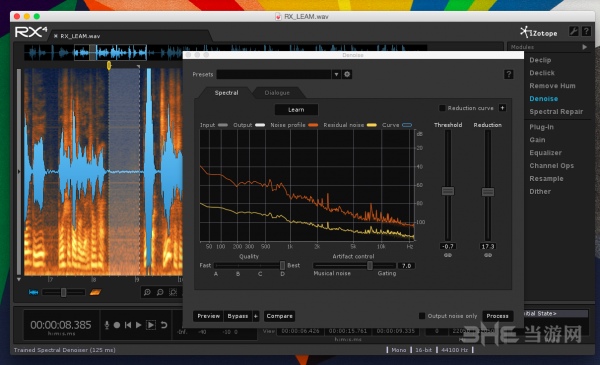
背景噪音直接影響聲音的清晰度,如果條件允許,盡可能在前期減少噪音而不是通過後期來補救,對於歌曲和器樂演奏來說,降噪不是必須的步驟,輕微的設備底噪完全不影響混音。對於這種較規律的背景噪音,可以用RX4中的“Denoise“插件來處理,”Denoise“是一個非常棒的采樣降噪效果器。
先來了解一下“噪音樣本”的概念,采樣降噪效果器在工作前首先需要讓插件學習一小段噪音,作用是讓插件理解我們要降低的環境噪音有有什麼特點,插件根據這一段噪音樣本去識別我們需要處理的聲音,而我們在選擇噪音樣本的的時候,盡可能選擇”幹淨”和”有代表性“的噪音以獲得理想的效果,一般1-2秒就夠了,也可以在錄音時額外錄製一小段環境噪音作為噪音樣本,
1,打開”Denoise”效果器界麵
2,用”選擇工具“從素材中選擇一小段環境噪音
3,點擊”Leam“按鈕讓插件學習噪音樣本
4,調整”Threshold“(閾值)和”Reduction“(減少)參數
”Threshold“參數用來控製噪音處理的閾值,”Reduction“參數用來控製將噪音衰減多少,”Artifact control"參數用則來調整人工噪音的比例,通過“Preview”按鈕來試聽和調整參數,當參數調整合適後,點擊“Process”按年即可完成處理。
“Denoise”效果器在降噪過程中還加入了一定的人工噪音算法,使得經過降噪處理的聲音能夠聽起來更自然,我們的目的隻是降低噪音,而不是把噪音完全拿掉,至於衰減多少,需要你自己來取舍,原則是保證噪音被有效降低,並且不會出現明顯的失真。
值得一提的是:RX4中的選擇工具是一個組合概念,除了時間選擇(選一豎條)還可以選擇一部分頻率(選一小塊),甚至還可以自己用鼠標畫一個區域,一般情況用常規的時間選擇工具選擇一豎條噪音樣本就可以了,其他幾種方式可以自己嚐試。
二, 修複削波失真
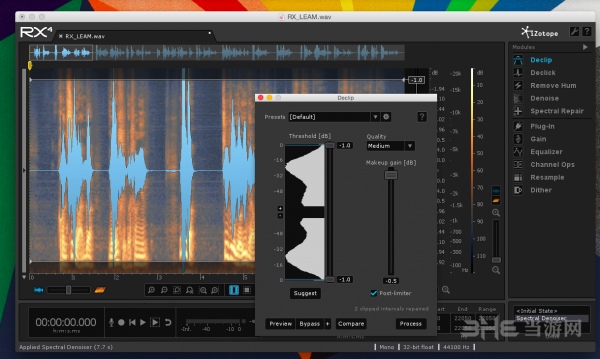
削波失真通常由於電平過載所產生,所以在錄音前,提前規劃輸入電平調整好話放的增益,留出一定餘量很有必要,加一個硬件的壓縮器都能夠避免削波的產生。如果已經出現一些輕微的削波失真,我們仍然可以通過RX4套裝中的”Decilp“插件來修複。
通過觀察波形不難發現,演示文件中有多處超過0dB的地方,例如30秒和34秒的地方,聲音已經明顯出現失真,我們嚐試用”Decilp“插件來對其進行修複。
修複步驟:
1,演示文件有多處削波,我們可以選中全部片段
2,打開”Decilp”效果器界麵
3,點擊“Preview”預覽削波所產生的失真是否已經被修複
4,點擊“Process”進行處理
”Threshold“參數用於識別需要修複過載的電平大小,”Makeup Gain“參數的作用是限製修複後的最大電平,類似於限製器。經過修複以後,因為電平過載而產生的削波失真已經被修複了,現在聽起來很自然,接下來我們來修複14秒的地方的一個劈啪聲。
三, 修複劈啪聲

劈啪聲產生的原因有很多,聲卡和係統卡頓會引起爆音,交流電供電不穩也會引起爆音,出現劈啪聲的原因有很多,有了RX4以後這些沒有什麼大不了的,使用RX4套裝中的“ Spectral Repair”效果器,很容易對劈啪聲進行修複。需要注意的是:如果你通常使用插件方式來使用RX4,我更建議選擇一小塊需要處理的地方,使用破壞性編輯的方式進行處理,因為有爆音的地方很固定,這樣既不占用資源,也不會插件算法的緣故引發新問題。
1、RX支持一次最多錄製兩個頻道。
要在RX7音頻編輯器中錄製:
創建一個新文件。
按“錄製”按鈕一次以進行錄製。當RX設備進行錄製時,錄製按鈕將閃爍紅色。當錄製布防時,傳輸控件右側的儀表將根據您的輸入信號進行更新。
在錄製之前,您應該確保您的輸入電平沒有削波並允許足夠的餘量。
或者,您可以啟用輸入監視以設置輸入級別而無需使用記錄臂。
調整輸入電平後,您可以再次單擊“錄製”按鈕開始錄製。當RX正在錄製時,“錄製”按鈕將顯示為紅色常亮。
您可以再次單擊“錄製”按鈕停止錄製。
停止錄製後,您可以編輯並對文件應用處理。
RX7會話數據文件夾
錄製後,錄製的音頻數據將存儲在RX7會話數據文件夾中。您可以在“首選項”>“其他”選項卡中設置“RX會話數據”文件夾的位置。如果經常在RX音頻編輯器中使用錄製功能,建議將RXSessiondata文件夾放在具有足夠可用空間的驅動器上
2、故障排除
如果您在RX中錄製時遇到問題,請嚐試以下步驟:
啟用輸入監控並在RX的電平表上查找活動。
關閉計算機上打開的其他音頻應用程序,DAW和NLE,以確保沒有其他程序正在篡改聲卡。
打開首選項>音頻,確保輸入設備中列出了正確的設備。同時檢查“通道路由”對話框以確保選擇了正確的輸入。
檢查輸入源。確保您錄製的任何內容與音頻接口上的輸入之間的硬件連接正確無誤。
iZotope RX7新功能Repair Assistant(修複助手):
這款業界隻能修複工具可以分析音頻檢測噪音、削波、哢噠聲等,然後以 3 種不同的強度提供建議的處理,幫助你更快的完成修複工作。
Music Rebalance(音頻重新平衡):使用經過機器學習訓練的算法,Music Rebalance 可以通過智能識別人聲、貝司、打擊樂以及其它樂器執行音源分離重新平衡音樂。然後用戶可以單獨增強立體聲音軌元素,從而在沒有多軌的情況下調整混音。
移除/隔離歌聲:通過移除歌聲元素創建歌曲的樂器版本,或位 Remix 隔離人聲無需去處理單個的曲目或分支。RX 7 Advanced 則更佳適合於廣播和電影音頻的特定需求,提供了專用於拯救音頻和對白的工具 —— RX 的所有原功能加上這些亮點:對白輪廓:重塑對白的語調,拯救或改善表演,基於音高校準,可以調整短句內單詞的抑揚頓挫。
對白去混響:使用經過機器學習訓練的算法減少或移除對白中不需要的混響,並將對白與混響信號分開。
Pro Tools AudioSuite 插件:通過保持在 Pro Tools 中並使用新的 AudioSuite 插件使用降噪和對白隔離。
多通道支持:解決每個環繞聲道中出現的音頻問題,輕鬆實現 Dolby Atmos 7.1.2。

 格式轉換工具綠色版(酷狗kgma轉MP3工具) v7.6.9音頻工具
/ 4M
格式轉換工具綠色版(酷狗kgma轉MP3工具) v7.6.9音頻工具
/ 4M
 基督教歌曲大全1218首mp3完整版音頻工具
/ 244.60M
基督教歌曲大全1218首mp3完整版音頻工具
/ 244.60M
 創新5.1聲卡效果包(創新5.1聲卡悶麥喊麥效果軟件) 綠色免費版音頻工具
/ 4K
創新5.1聲卡效果包(創新5.1聲卡悶麥喊麥效果軟件) 綠色免費版音頻工具
/ 4K
 vocaloid4官方版(附洛天依音源) v4.0.1 漢化版音頻工具
/ 937M
vocaloid4官方版(附洛天依音源) v4.0.1 漢化版音頻工具
/ 937M
 Sports Sounds Pro7授權版(附注冊碼) 特別版音頻工具
/ 722K
Sports Sounds Pro7授權版(附注冊碼) 特別版音頻工具
/ 722K
 愛剪輯無水印完美版(去片頭片尾水印) v3.0 特別版音頻工具
/ 268M
愛剪輯無水印完美版(去片頭片尾水印) v3.0 特別版音頻工具
/ 268M
 SAM機架變聲效果包完整版(附VST插件) 中文版音頻工具
/ 51M
SAM機架變聲效果包完整版(附VST插件) 中文版音頻工具
/ 51M
 Sports Sounds Pro 7中文版(體育場館播放器) 免費版音頻工具
/ 1M
Sports Sounds Pro 7中文版(體育場館播放器) 免費版音頻工具
/ 1M
 3D環繞音樂製作軟件(3d環繞音效製作) v1.0 正式版音頻工具
/ 28.10M
3D環繞音樂製作軟件(3d環繞音效製作) v1.0 正式版音頻工具
/ 28.10M
 Vocaloid5漢化版(附vocaloid聲庫) v5.2.1 免費版音頻工具
/ 1G
Vocaloid5漢化版(附vocaloid聲庫) v5.2.1 免費版音頻工具
/ 1G
 格式轉換工具綠色版(酷狗kgma轉MP3工具) v7.6.9音頻工具
/ 4M
格式轉換工具綠色版(酷狗kgma轉MP3工具) v7.6.9音頻工具
/ 4M
 基督教歌曲大全1218首mp3完整版音頻工具
/ 244.60M
基督教歌曲大全1218首mp3完整版音頻工具
/ 244.60M
 創新5.1聲卡效果包(創新5.1聲卡悶麥喊麥效果軟件) 綠色免費版音頻工具
/ 4K
創新5.1聲卡效果包(創新5.1聲卡悶麥喊麥效果軟件) 綠色免費版音頻工具
/ 4K
 vocaloid4官方版(附洛天依音源) v4.0.1 漢化版音頻工具
/ 937M
vocaloid4官方版(附洛天依音源) v4.0.1 漢化版音頻工具
/ 937M
 Sports Sounds Pro7授權版(附注冊碼) 特別版音頻工具
/ 722K
Sports Sounds Pro7授權版(附注冊碼) 特別版音頻工具
/ 722K
 愛剪輯無水印完美版(去片頭片尾水印) v3.0 特別版音頻工具
/ 268M
愛剪輯無水印完美版(去片頭片尾水印) v3.0 特別版音頻工具
/ 268M
 SAM機架變聲效果包完整版(附VST插件) 中文版音頻工具
/ 51M
SAM機架變聲效果包完整版(附VST插件) 中文版音頻工具
/ 51M
 Sports Sounds Pro 7中文版(體育場館播放器) 免費版音頻工具
/ 1M
Sports Sounds Pro 7中文版(體育場館播放器) 免費版音頻工具
/ 1M
 3D環繞音樂製作軟件(3d環繞音效製作) v1.0 正式版音頻工具
/ 28.10M
3D環繞音樂製作軟件(3d環繞音效製作) v1.0 正式版音頻工具
/ 28.10M
 Vocaloid5漢化版(附vocaloid聲庫) v5.2.1 免費版音頻工具
/ 1G
Vocaloid5漢化版(附vocaloid聲庫) v5.2.1 免費版音頻工具
/ 1G
 格式轉換工具綠色版(酷狗kgma轉MP3工具) v7.6.9音頻工具
格式轉換工具綠色版(酷狗kgma轉MP3工具) v7.6.9音頻工具
 基督教歌曲大全1218首mp3完整版音頻工具
基督教歌曲大全1218首mp3完整版音頻工具
 創新5.1聲卡效果包(創新5.1聲卡悶麥喊麥效果軟件) 綠色免費版音頻工具
創新5.1聲卡效果包(創新5.1聲卡悶麥喊麥效果軟件) 綠色免費版音頻工具
 vocaloid4官方版(附洛天依音源) v4.0.1 漢化版音頻工具
vocaloid4官方版(附洛天依音源) v4.0.1 漢化版音頻工具
 Sports Sounds Pro7授權版(附注冊碼) 特別版音頻工具
Sports Sounds Pro7授權版(附注冊碼) 特別版音頻工具
 愛剪輯無水印完美版(去片頭片尾水印) v3.0 特別版音頻工具
愛剪輯無水印完美版(去片頭片尾水印) v3.0 特別版音頻工具
 SAM機架變聲效果包完整版(附VST插件) 中文版音頻工具
SAM機架變聲效果包完整版(附VST插件) 中文版音頻工具
 Sports Sounds Pro 7中文版(體育場館播放器) 免費版音頻工具
Sports Sounds Pro 7中文版(體育場館播放器) 免費版音頻工具
 3D環繞音樂製作軟件(3d環繞音效製作) v1.0 正式版音頻工具
3D環繞音樂製作軟件(3d環繞音效製作) v1.0 正式版音頻工具